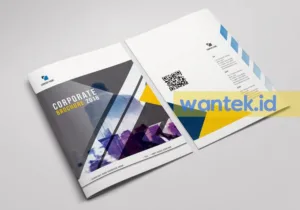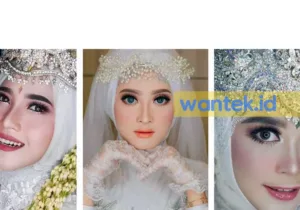Shortcut Coreldraw – Seorang yang sering berinteraksi dengan komputer pasti tidak asing dengan penggunaan shortcut. Karena akan mempercepat pekerjaan dan lebih mempermudah kita daripada harus menggeser-geres mouse.
Hal ini juga berlaku bagi desainer grafis. Dengan menguasai shortcut dapat menghemat waktu dan tenaga dalam proses desain dan editing sehingga kita tidak perlu memilih menu atau tool pada aplikasi yang digunakan. Cukup dengan menekan shortcut dari keyboard yang sangat mudah dan efisien.
Seperti halnya saya dalam proses mengerjakan desain setiap harinya. Shortcut membantu saya lebih cepat mengerjakan orderan jasa desain grafis dan undangan wedding online di instagram saya @defar.art
Sebenarnya apa sih shortcut itu?
[su_note note_color=”#b2dafd” class=”shortcutcoreldraw”]Shortcut adalah jalan pintas atau cara cepat untuk menjalakan sesuatu diprogram komputer pada suatu sistem yang terinstal di komputer.[/su_note]
Setiap aplikasi pasti memiliki shortcut masing-masing. Misalnya aplikasi desain grafis seperti Adobe Photoshop, Adobe Illustrator, dan juga termasuk Corel Draw. Ada banyak sekali shortcut coreldraw yang dapat membantu pekerjaan kita. Jika kita tidak bisa menghafal semua, setidaknya kita menghafal yang sering kita gunakan saja.
Ini dia macam-macam shortcut untuk coreldraw.
Shortcut Coreldraw, Shortcut Umum (General)
Shortcut general ini pasti semua sudah pada tau. Karena bisa digunakan hampir dimana saja, bukan untuk aplikasi tertentu. Jika belum tau shortcut yang lain-lain, paling tidak sudah tau shortcut yanng umum agar mempercepat pekerjaan.
[table id=7 /]
Shortcut Align
Fungsi align adalah untuk menata antara objek yang satu dengan yang lain agar rata atau sejajar. Bisa rata kanan, kiri, atas, atau bawah. Bisa juga untuk mengatur agar tepat berada di tengah-tengah.
[table id=4 /]
Cara untuk menggunakan shortcut ini yaitu :
- Memilih objek-objek yang ingin disejajarkan dengan menekan Shift
- Klik objek yang ingin digunakan sebagai acuan sejajar pada urutan paling akhir
- Kemudian klik tombol atau huruf di atas sesuai yang dibutuhkan

Shortcut Tampilan Dokumen
Shortcut ini digunakan untuk melihat tampilan pada layar secara beda-beda. Seperti pratinjau layar penuh itu untuk melihat desain yang kita buat secara keseluruhan pada layar penuh.
[table id=5 /]
Shortcut Dockers
[table id=6 /]
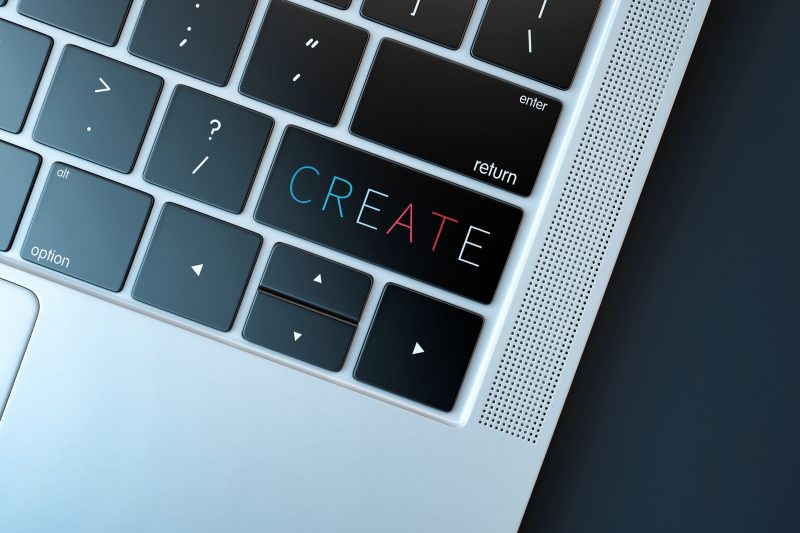
Shortcut File
Desainer grafis harus tau shortcut coreldraw paling dasar ini. Beberapa shortcut ini akan sering digunakan ketika proses mendesain. Karena seringnya digunakan, jika kita tidak menggunakan shortcut pasti akan mengulur waktu untuk mencari menu-menu tersebut di toolbar. Bisa jadi karena hal ini, akan berimbas pada pekerjaan yang tidak selesai dengan tepat waktu sesuai deadline-nya.
[table id=8 /]
Shortcut Formatting
Shortcut formatting digunakan ketika desain kita terdiri dari banyak tulisan. Pekerjaan akan cepat selesai. Jika sudah terlanjur mengetik tapi lupa belum di bold atau italic tidak perlu menghapus kemudian mengetik ulang, tinggal select kalimatnya kemudian pakai shortcut di bawah.
[table id=9 /]
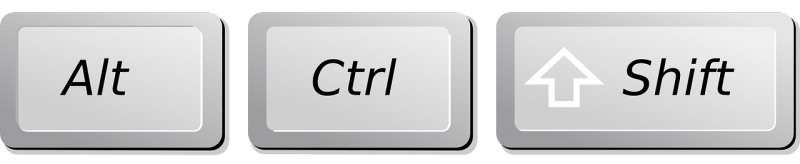
Shortcut Text Formatting
Shortcut ini berfungsi untuk mengatur posisi teks yang ada pada desain.
[table id=13 /]
Shortcut Object Ordering
Shortcut coreldraw yang ini digunakan untuk mengatur posisi atas bawahnya objek antara yang satu dengan yang lain. Jika ada objek yang tertumpuk, kita bisa mengatur dan mengubah posisinya mau ditaruh paling atas atau paling bawah.
[table id=10 /]
Cara mengatur posisi objeknya adalah:
- Klik objek yang ingin diatur posisinya
- Tekan salah satu shortcut di atas
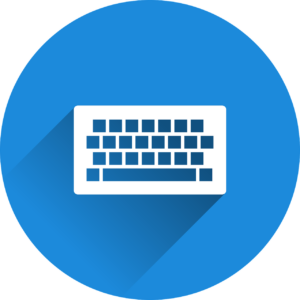
Shortcut Outline Pen
Saat kita membuat desain pasti ada salah satu objek yang diberi outline atau garis luar. Bisa juga ketika kita menggunakan elemen garis pada desain kita. Pada hal ini pasti kita akan menyesuaikan ukuran, warna, dan model dari garis tersebut.
Nah inilah shortcut yang bisa kita gunakan untuk mempermudah kita dalam mengubah outline tersebut.
[table id=11 /]
Shortcut Navigation
Biasanya kita kalau desain tidak hanya menggunakan satu page. Shortcut navigation ini yang digunakan untuk mengarah ke halaman setelah atau sebelumnya.
[table id=12 /]
Shortcut Zoom and Pan
Shortcut coreldraw ini digunakan untuk melihat desain kita dengan cara nge-zoom objeknya. Biasanya digunakan untuk melihat deain secara detail.
[table id=14 /]

Shortcut Toolbox Tool Selection
Fungsi dari shortcut toolbox tool selection untuk mempercepat saat membuat objek pada toolbox. Kita tidak perlu mengarahkan kursor ke toolbox. Hanya perlu pencet keyboard maka kita bisa membuat objek atau menggunakan peralatan di toolbox dengan cepat.
[table id=15 /]
Shortcut Cursor Moves Using Text Tool
Shortcut ini berfungsi untuk memindahkan kursor ketika mengetik suatu teks panjang maupun pendek.
[table id=16 /]
Itulah beberapa shortcut coreldraw yang dapat digunakan untuk meningkatkan keefektifan ketika bekerja. Kalau kita dapat menggunakan shortcut pasti akan lebih meningkatkan kinerja kita.
Semoga pembahasan ini dapat bermanfaat dan menambah wawasan kita. SemangArt Berkarya !!
Baca Juga Artikel Lainnya:
- Pengertian Photoshop yang Memiliki Banyak Fitur dan Versi
- Bagian Ruang Kerja dan Fungsi Tool Pada Photoshop [Lengkap]
- Photoshop Dasar: 5 Cara Membuat Kotak di Photoshop